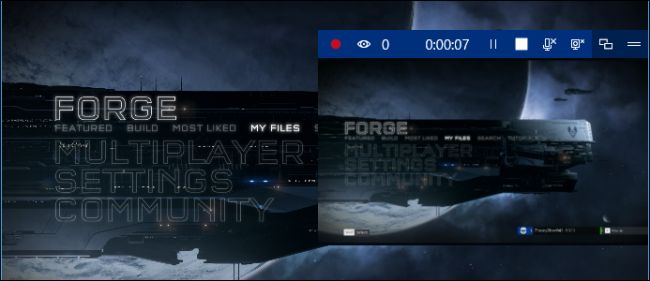„Xbox One“ gali transliuoti jūsų žaidimus naudodamas „Microsoft“ savo „Mixer“ paslaugą, bet taip pat leidžia transliuoti „Twitch“. „Twitch“ srautui tiesiog reikia šiek tiek greitai nustatyti, kai tai darote pirmą kartą.
Kaip transliuoti „Twitch“
„Twitch“ yra pati populiariausia žaidimų paslaugasrautiniu būdu, ir ji siūlo didžiausią žiūrovų bendruomenę, todėl greičiausiai norėsite transliuoti „Twitch“, jei norite suburti didelę auditoriją. Nors „Xbox One“ negali srautiniu būdu perduoti „Twitch“ iš dėžutės, galite įjungti „Twitch“ transliaciją tiesiog įdiegę nemokamą „Twitch“ programą iš parduotuvės. Kartą atlikę sąrankos procesą, „Twitch“ transliacija yra greita ir lengva.
Jei norite gauti programą, pagrindiniame „Xbox One“ pagrindiniame ekrane eikite į „Store“> „Search“. Ieškokite „Twitch“ ir įdiekite nemokamą „Twitch“ programą.
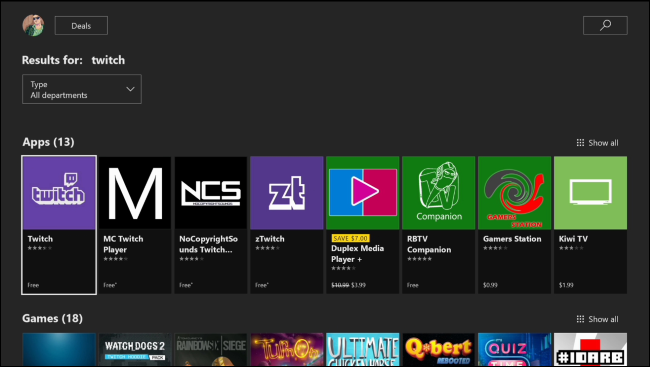
Norėdami jį nustatyti, paleiskite „Twitch“ programą „Xbox“Tada pasirinkite „Prisijungti“ parinktį. Pamatysite šešių skaitmenų kodą. Savo asmeniniame kompiuteryje ar mobiliajame telefone eikite į tinklalapį „twitch.tv/aktyvuoti“, prisijunkite naudodami „Twitch“ sąskaitą ir įveskite kodą. Tai susieja jūsų „Twitch“ sąskaitą su „Xbox“ žaidimų ženklu.
Jei dar nesukūrėte „Twitch“ paskyros, tai galite padaryti apsilankę „Twitch“ svetainėje.

Susieję savo paskyras paleiskite žaidimąnorite transliuoti, tada vėl atidarykite „Twitch“ programą. Tai galite lengvai padaryti paspausdami valdiklio mygtuką „Xbox“ ir pasirinkę „Twitch“ programą, kuri turėtų būti rodoma kaip galimybė nuo tada, kai ją neseniai atidarėte.

„Twitch“ programa bus rodoma kaip šoninės juostos programadešinėje ekrano pusėje. Pasirinkite „Transliacija“, kad pradėtumėte transliuoti dabartinį žaidimą. Jei prieš paleisdami žaidimą pasirinkote „Transliacija“, „Twitch“ programa praneša, kad pirmiausia turite paleisti palaikomą žaidimą.

Pirmą kartą pradėjus transliuoti „Twitch“Programa nuves jus į greito sąrankos procesą, kuriame galite pasirinkti tokius dalykus, kaip, pvz., ar norite naudoti „Kinect“ kaip mikrofoną ir internetinę kamerą (jei turite ją prijungtą). Jei čia neturite ko konfigūruoti, parinktys bus tuščios.
Eikite per sąrankos ekranus ir viskasgaliausiai būsite paraginti įvesti transliacijos pavadinimą. Šį pavadinimą žiūrovai išvys „Twitch“ svetainėje. Įveskite savo pavadinimą ir spustelėkite mygtuką „Pradėti transliaciją“.
Čia taip pat galite spustelėti mygtuką „Nustatymai“pakeiskite parinktis, tokias kaip mikrofono garsumas ir transliacijos srautinio perdavimo spartos kokybė. Nustatymų srityje taip pat rodomas jūsų „Twitch“ kanalo, kuris yra toks, URL https://twitch.tv/username , kur username yra jūsų „Twitch“ vartotojo vardas. Jei jūsų transliacija nėra sklandi, gali tekti grįžti prie šių nustatymų ir sumažinti bitrate.

Transliacija prasideda ir „Twitch“ srityje pamatysite nuorodą. Dukart bakstelėkite valdiklio „Xbox“ mygtuką, kad grįžtumėte į žaidimą.
Pamatysite pranešimą ekrane, transliacijąkol rodote transliaciją, parodote, kiek laiko jūs transliavote, kiek žiūrovų turite „Twitch“ ir ar jūsų mikrofonas ir internetinė kamera yra įtraukti į transliaciją.

Norėdami nutraukti transliaciją, paspauskite „Xbox“ mygtuką, pasirinkite programą „Twitch“, kad galėtumėte atidaryti atsarginę kopiją, tada spustelėkite mygtuką „Stop Broadcast“.

Kaip transliuoti mikseriu
SUSIJĘS: Kaip tiesiogiai transliuoti kompiuterio žaidimus naudojant „Windows 10“ maišytuvą
„Microsoft“ mikseris nėra toks plačiai žinomas ar naudojamas,bet jo palaikymas yra integruotas į „Xbox One“. Patogu pradėti transliaciją „Mixer“ įrenginyje neįdiegus kitos programos ir nenustačius paskyros. Jei norite tiesiog transliuoti savo žaidimų sesiją su keliais draugais, „Mixer“ yra labai patogu. Taip pat galite naudoti „Mixer“, norėdami transliuoti kompiuterinius žaidimus iš „Windows 10“.
Norėdami naudoti „Mixer“, paleiskite žaidimą ir paspauskite valdiklio mygtuką „Xbox“, kad atidarytumėte vadovą. Pasirinkite „Broadcast & Capture“ skirtuką vadove, tada pasirinkite „Broadcast“, kad pradėtumėte.

Pamatysite informaciją apie transliaciją irgalite pakeisti nustatymus, tokius kaip srauto pavadinimas, ar ekrane rodomi pokalbiai, ir ekrano perdangos padėtis. Jei prie „Xbox One“ prijungta „Kinect“, internetinė kamera ar mikrofonas, taip pat galite pasirinkti, ar įtraukti juos į savo ekraną.
Kaip rodo šis ekranas, jūsų draugai gali peržiūrėti jūsų srautą internete apsilankę https://mixer.com/your_xbox_gamertag, kur your_xbox_gamertag yra tavo žaidimo ženklas.
Norėdami pradėti transliuoti, spustelėkite mygtuką „Pradėti transliaciją“. „Xbox One“ iškart pradeda transliaciją į „Mixer“, naudodamas „Xbox Live“ žaidimų ženklą.

Ekrane rodoma perdanga rodo transliavimo būseną, kaip ir naudojant „Twitch“.
Norėdami nutraukti transliaciją, paspauskite „Xbox“ mygtuką, eikite į skirtuką „Transliacija ir fiksavimas“ ir pasirinkite „Broadcast“> „Stop Broadcast“.

SUSIJĘS: Geriausi būdai transliuoti žaidimus „Twitch“, „YouTube“ ir kitose vietose
„Xbox One“ nėra būdas transliuoti„YouTube Live“ tiesiogiai iš konsolės, tokiu būdu, kaip galite naudoti „PlayStation 4“. Tačiau visada galėtumėte „Xbox One“ žaidimus transliuoti į savo „Windows 10“ asmeninį kompiuterį, o tada naudoti kompiuterio transliavimo įrankius, jei jums reikia transliuoti į nepalaikomą paslaugą, tokią kaip „YouTube Live“. .